搭建拓扑
USG6000V防火墙一台
Cloud云(用于桥接物理机网络)
配置云
如图所示,双击Cloud1,打开配置界面
首先添加UDP端口
如果物理机安装了VMware,可以使用其虚拟网卡进行桥接。
如图所示,将VMnet1添加到端口里,并进行端口映射设置。
该网卡的网段为192.168.88.0,后面设置的ENSP设备IP也需要在该网段内,才能连接到物理机网络。
将防火墙连接到云
如图所示,将FW1连接到Cloud1。
配置防火墙
启动USG6000V防火墙,会要求输入用户名和密码
Username:admin
Password:Admin@123
初次登录,会要求修改密码
统一要求:以后实操训练时,将密码统一修改为:Huawei@123
初始配置:
# 进入配置模式
<USG6000V1>system-view
Enter system view, return user view with Ctrl+Z.
# 修改设备名称为FW
[USG6000V1]sysname FW
# 进入console 0端口
[FW]user-interface console 0
# 设置设置历史命令缓冲区的大小
[FW-ui-console0]history-command max-size 20
# 设置超时时间,为方便实验设置为永不超时
[FW-ui-console0]idle-timeout 0
# 退出
[FW-ui-console0]quit
# 关闭信息中心功能
[FW]undo info-center enable
Info: Saving log files...
Info: Information center is disabled.
[FW]配置防火墙与云端连接的端口:
# 进入g0/0/0端口
[FW]int g0/0/0
# 设置端口IP(需要与VMnet1在同一个网段)
[FW-GigabitEthernet0/0/0]ip address 192.168.88.10 24
# 为了实验方便,打开所有服务
[FW-GigabitEthernet0/0/0]service-manage all permit
# 显示当前接口配置
[FW-GigabitEthernet0/0/0]display this
2024-05-06 16:23:55.410
#
interface GigabitEthernet0/0/0
undo shutdown
ip binding vpn-instance default
ip address 192.168.88.10 255.255.255.0
alias GE0/METH
service-manage http permit
service-manage https permit
service-manage ping permit
service-manage ssh permit
service-manage snmp permit
service-manage telnet permit
#
return
# 退出
[FW-GigabitEthernet0/0/0]quit
[FW]在物理机上测试与防火墙的连通性:
配置Telnet服务:
# 启用telnet服务
[FW]telnet server enable
Warning: Telnet is not a secure protocol, and it is recommended to use Stelnet.
# 进入0~4的VTY用户界面视图
[FW]user-interface vty 0 4
# 配置VTY用户界面的验证方式为aaa
[FW-ui-vty0-4]authentication-mode aaa
Warning: The level of the user-interface(s) will be the default level of AAA use
rs, please check whether it is correct.
# 配置VTY用户界面支持的协议为Telnet
[FW-ui-vty0-4]protocol inbound telnet
[FW-ui-vty0-4]quit
[FW]aaa
# 创建用户vtyadmin并配置密码
[FW-aaa]manager-user vtyadmin
[FW-aaa-manager-user-vtyadmin]password
Enter Password: 输入要设置的密码
Confirm Password: 再次输入要设置的密码
# 配置用户vtyadmin的接入类型为Telnet,该用户只能使用Telnet方式登录
[FW-aaa-manager-user-vtyadmin]service-type telnet
Warning: The user access modes include Telnet or FTP, so security risks exist.
# 配置用户vtyadmin的用户级别为3,该用户登录后可以执行0~3级的命令
[FW-aaa-manager-user-vtyadmin]level 3
[FW-aaa-manager-user-vtyadmin]quit
[FW-aaa]quit
[FW]在物理机上使用PUTTY通过Telnet连接到防火墙,此处192.168.88.10为防火墙与云端连接的端口的IP地址。
输入用户名和密码,成功连接上防火墙。
配置SSH:
# 启用stelnet服务
[FW]stelnet server enable
Info: Succeeded in starting the Stelnet server.
# 进入0~4的VTY用户界面视图
[FW]user-interface vty 0 4
# 配置VTY用户界面支持的协议为ssh
[FW-ui-vty0-4]protocol inbound ssh
[FW-ui-vty0-4]quit
[FW]aaa
# 创建用户sshadmin
[FW-aaa]manager-user sshadmin
# 配置用户sshadmin的接入类型为SSH,该用户只能使用SSH方式登录
[FW-aaa-manager-user-sshadmin]service-type ssh
# # 配置用户sshadmin的用户级别为3,该用户登录后可以执行0~3级的命令
[FW-aaa-manager-user-sshadmin]level 3
# 设置密码为Huawei@123(加密)
[FW-aaa-manager-user-sshadmin]password cipher Huawei@123
Info: You are advised to config on man-machine mode.
[FW-aaa-manager-user-sshadmin]quit
[FW-aaa]quit
[FW]通过PUTTY使用SSH进行连接:
如果出现该情况,请参考:
https://www.19itmc.top/fw-tech/putty-ssh-error.html
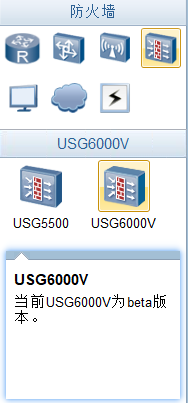
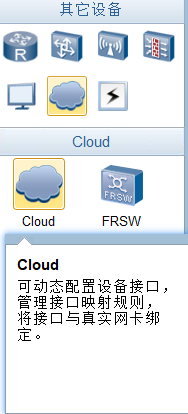
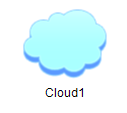
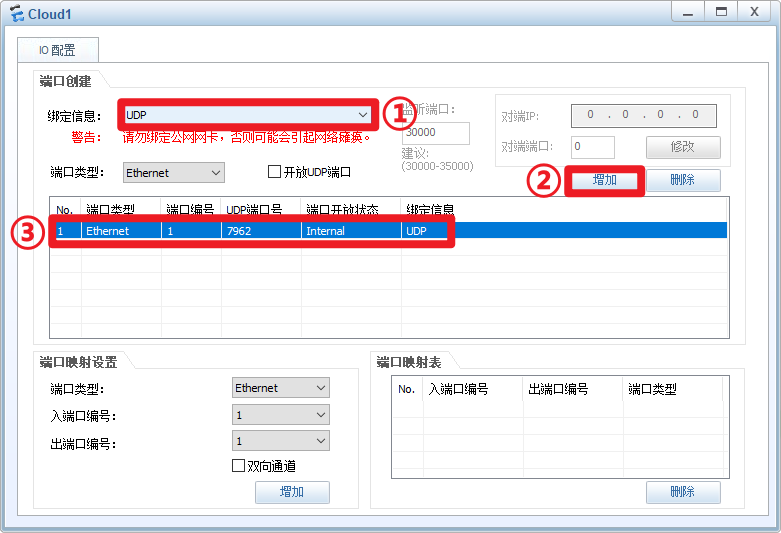
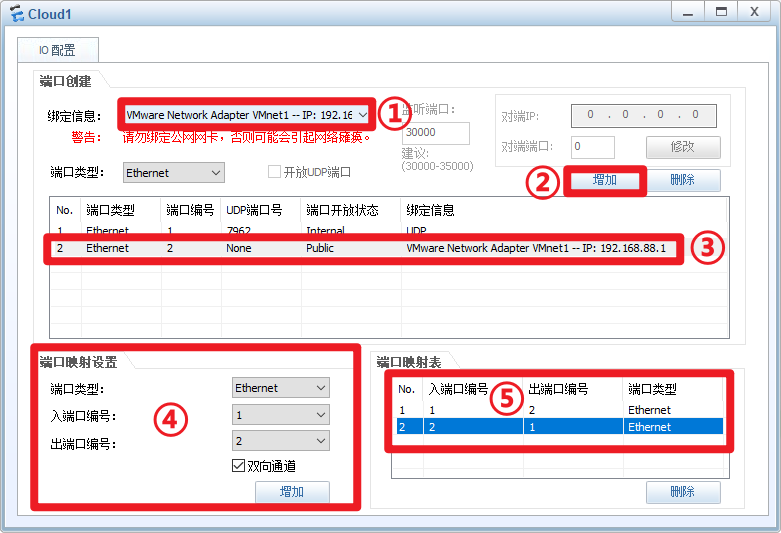
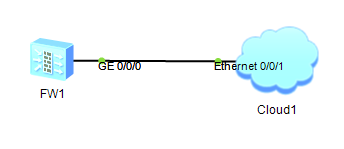
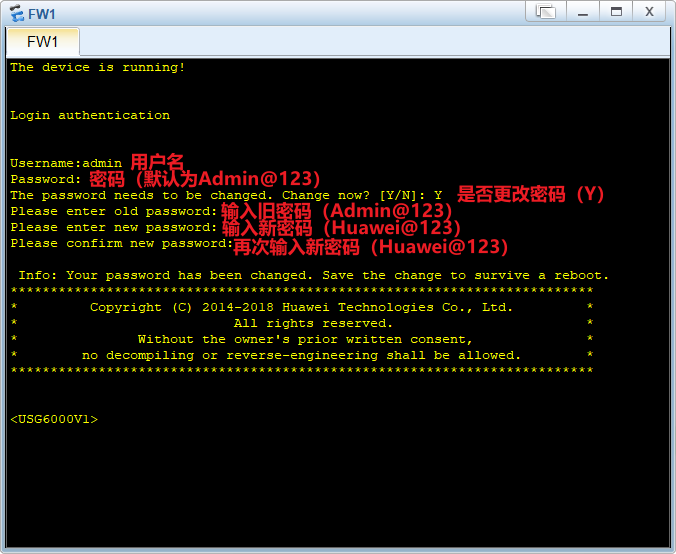
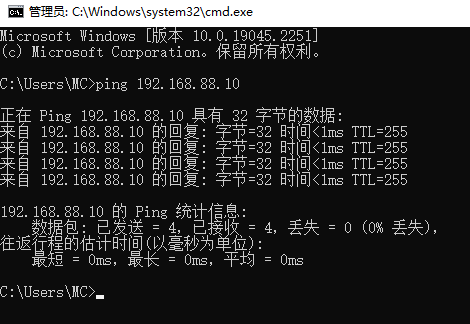
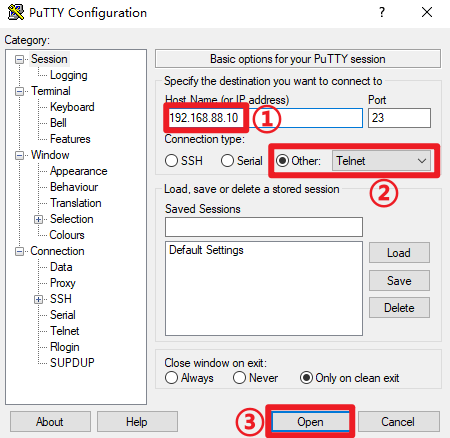
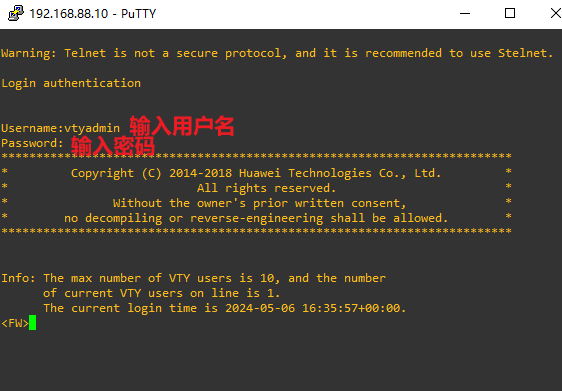
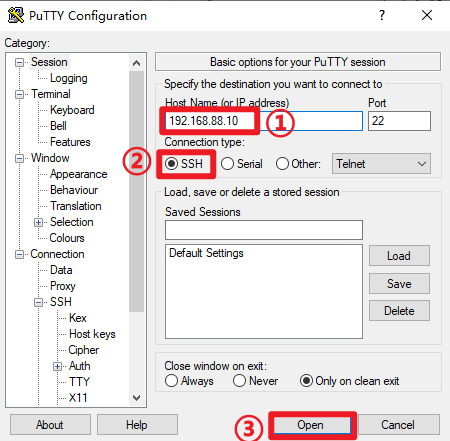
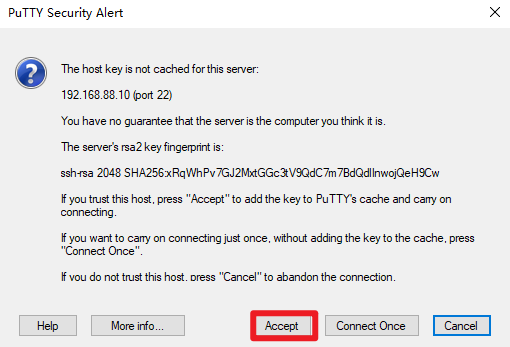
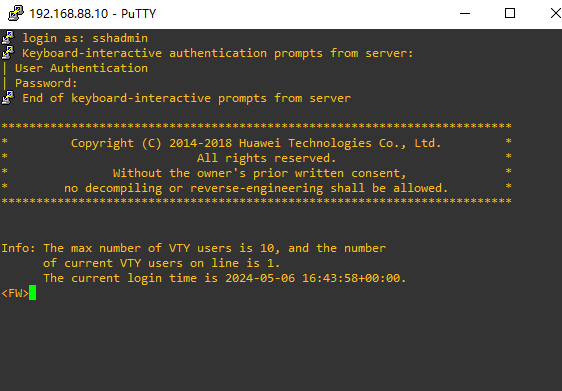
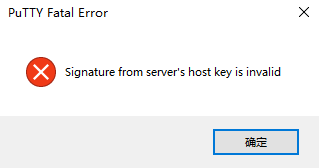
近期评论